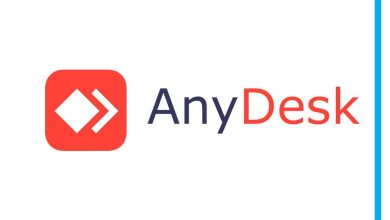شرح برنامج AnyDesk [ التثبيت والاستخدام ]
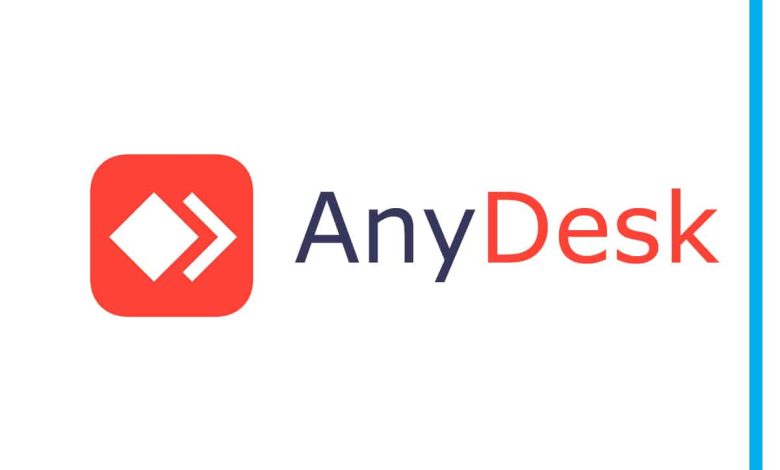
في عالم التكنولوجيا الحديث، يتطلب الكثير من الأعمال القيام بالمهام على الكمبيوتر عن بُعد. قد يكون هذا للتعاون في العمل، أو للوصول إلى الملفات الشخصية عندما تكون بعيدًا عن جهازك الخاص. برنامج AnyDesk يأتي ليسهل هذه العملية، ويوفر لك وسيلة سهلة وآمنة للوصول إلى جهاز الكمبيوتر الخاص بك عن بُعد. في هذا المقال، سنقدم لك شرحًا مفصلاً لبرنامج AnyDesk وكيفية استخدامه.
المحتويات
- ما هو برنامج AnyDesk؟
- فوائد الاستخدام
- تثبيت البرنامج
- كيفية استخدام البرنامج
- الخصوصية والأمان
- التكامل مع أنظمة التشغيل المختلفة
- الإصدارات المتاحة من البرنامج
- الترخيص والتكلفة
- أفضل الممارسات لاستخدام برنامج AnyDesk
- التحديثات والدعم الفني
- المشاكل المحتملة وحلولها
- الاستخدامات الشائعة
- مقارنة بين AnyDesk وبرامج الوصول عن بُعد الأخرى
- نصائح لتحسين الأداء
- استنتاجات
1. ما هو برنامج AnyDesk؟
برنامج AnyDesk هو برنامج للوصول عن بُعد يسمح للمستخدمين بالتحكم في أجهزة الكمبيوتر البعيدة من خلال الإنترنت. يعد AnyDesk واحدًا من أسرع برامج الوصول عن بُعد المتاحة حاليًا، حيث يستخدم تكنولوجيا الضغط المبتكرة لتقديم أداء عالٍ واستجابة سريعة.
2. فوائد استخدام برنامج AnyDesk
- سهولة الاستخدام: يوفر AnyDesk واجهة بسيطة وسهلة الاستخدام تجعل عملية الوصول البعيد سهلة ومريحة.
- سرعة واستجابة عالية: يعتبر AnyDesk أحد أسرع برامج الوصول عن بُعد، حيث يوفر استجابة سريعة وتأخيرًا أدنى.
- أمان عالي: يستخدم AnyDesk تشفيرًا قويًا لحماية الاتصالات وضمان سرية المعلومات الخاصة بك.
- توافق مع مختلف الأنظمة: يدعم AnyDesk مختلف أنظمة التشغيل بما في ذلك Windows و macOS و Linux وغيرها.
- إمكانية الوصول من أي مكان: يمكنك استخدام AnyDesk للوصول إلى جهاز الكمبيوتر الخاص بك من أي مكان في العالم، بشرط توافر اتصال بالإنترنت.
3. تثبيت برنامج AnyDesk
لتثبيت برنامج AnyDesk، يمكنك اتباع الخطوات التالية:
- قم بزيارة موقع AnyDesk الرسمي.
- حدد نظام التشغيل الذي تستخدمه على جهاز الكمبيوتر البعيد.
- انقر على زر التنزيل وانتظر حتى يتم تنزيل الملف.
- بعد اكتمال التنزيل، افتح الملف واتبع الإرشادات على الشاشة لإكمال عملية التثبيت.
4. كيفية استخدام برنامج AnyDesk
بمجرد تثبيت برنامج AnyDesk، يمكنك اتباع الخطوات التالية لاستخدامه:
- قم بتشغيل AnyDesk على جهاز الكمبيوتر الذي تريد الوصول إليه عن بُعد.
- ستظهر لك رقمًا معرفًا فريدًا على واجهة AnyDesk.
- الآن، على الجهاز الذي تستخدمه للوصول البعيد، قم بتشغيل برنامج AnyDesk أيضًا.
- أدخل رقم المعرف الفريد الذي تم عرضه على جهاز الكمبيوتر البعيد في حقل “العنوان” أو “رقم المعرف”.
- انقر على زر “الاتصال” أو “ربط” وانتظر حتى يتم إقامة الاتصال.
- بمجرد تأكيد الاتصال، ستحصل على واجهة للتحكم في جهاز الكمبيوتر البعيد، ويمكنك التحكم فيه بحرية.
5. الخصوصية والأمان في برنامج AnyDesk
يعتبر AnyDesk آمنًا للاستخدام ويوفر مستوى عالٍ من الخصوصية والأمان. يتم تأمين اتصالات AnyDesk باستخدام تقنية التشفير المتقدمة، مما يحمي بياناتك ومعلوماتك الحساسة من الوصول غير المصرح به.
6. التكامل مع أنظمة التشغيل المختلفة
يدعم برنامج AnyDesk تشغيله على مجموعة واسعة من أنظمة التشغيل، بما في ذلك Windows و macOS و Linux وغيرها. بغض النظر عن النظام الذي تستخدمه، يمكنك الوصول إلى جهاز الكمبيوتر البعيد بسهولة باستخدام AnyDesk.
7. الإصدارات المتاحة من برنامج AnyDesk
تتوفر عدة إصدارات من AnyDesk، بما في ذلك إصدار مجاني للاستخدام الشخصي وإصدارات مدفوعة مع ميزات إضافية. يمكنك اختيار الإصدار الذي يناسب احتياجاتك ومتطلباتك.
8. الترخيص والتكلفة
برنامج AnyDesk يأتي بخيارات ترخيص مختلفة. هناك إصدار مجاني يتضمن مجموعة أساسية من الميزات، بينما تتوفر أيضًا إصدارات مدفوعة توفر مزايا إضافية للاحتياجات الأكثر تطلبًا. يمكنك زيارة موقع AnyDesk للحصول على مزيد من المعلومات حول الترخيص والتكلفة.
9. أفضل الممارسات لاستخدام برنامج AnyDesk
- تأكد من تثبيت أحدث إصدار من برنامج AnyDesk للاستفادة من التحديثات والتحسينات الأخيرة.
- استخدم كلمة مرور قوية وفريدة لحماية جهاز الكمبيوتر الخاص بك.
- احرص على عدم مشاركة رقم المعرف الفريد مع أي شخص غير موثوق.
- قم بإغلاق برنامج AnyDesk بعد الانتهاء من الوصول البعيد لتحافظ على أمان جهاز الكمبيوتر الخاص بك.
10. التحديثات والدعم الفني
تقوم شركة AnyDesk بتحديث البرنامج بانتظام لتحسين الأداء وإصلاح الشوائب. يمكنك الاعتماد على دعم فني متفانٍ من فريق AnyDesk في حالة وجود أي مشاكل أو استفسارات.
11. المشاكل المحتملة وحلولها
- مشكلة: صعوبة في إقامة اتصال بين الأجهزة. حل: تأكد من أن جهاز الكمبيوتر البعيد متصل بالإنترنت بشكل صحيح وتحقق من صحة رقم المعرف الفريد الذي تدخله.
- مشكلة: بطء في الاستجابة أو تأخير في التحكم. حل: تأكد من أن اتصال الإنترنت لديك ثابت وسرعة الانترنت كافية للوصول البعيد.
12. الاستخدامات الشائعة لبرنامج AnyDesk
برنامج AnyDesk يستخدم في مجموعة متنوعة من السيناريوهات، بما في ذلك:
- العمل عن بُعد: يمكن للموظفين استخدامه للوصول إلى أجهزة الكمبيوتر الخاصة بهم في المكتب من أي مكان آخر.
- الدعم الفني: يمكن للفنيين استخدامه لتقديم المساعدة الفنية وإصلاح الأعطال عن بُعد.
- التعليم عن بعد: يمكن للمدرسين والمدربين استخدامه لتقديم الدروس والتدريبات عبر الإنترنت.
13. الخلاصة
هو أداة قوية للوصول البعيد توفر سهولة الاستخدام والسرعة والأمان. بفضل ميزاته العديدة وتوافقه مع مختلف أنظمة التشغيل، يعد خيارًا ممتازًا لأولئك الذين يحتاجون إلى الوصول إلى أجهزة الكمبيوتر البعيدة بكفاءة وسهولة.
الأسئلة المتداولة
س1: هل يمكنني استخدام AnyDesk على أجهزة الهواتف المحمولة؟
ج1: نعم، يمكنك تثبيته على الهواتف المحمولة التي تعمل بنظام Android أو iOS واستخدامها للوصول البعيد إلى أجهزة الكمبيوتر الأخرى.
س2: هل يدعم نقل الملفات بين الأجهزة؟
ج2: نعم، يوفر خاصية نقل الملفات بين الأجهزة المتصلة، مما يتيح لك نقل الملفات بسهولة وأمان.
س3: هل يمكنني استخدامه مع اتصال الإنترنت البطيء؟
ج3: يعمل AnyDesk بكفاءة حتى مع اتصال الإنترنت البطيء، ولكن قد يؤثر ذلك على سرعة الاستجابة والأداء العام.
س4: هل يحتاج الجهاز المستضيف إلى تثبيت AnyDesk لتمكين الوصول البعيد؟
ج4: نعم، يجب تثبيت برنامج AnyDesk على جهاز الكمبيوتر البعيد والجهاز الذي تستخدمه للوصول البعيد.
س5: هل يمكنني استخدام AnyDesk مجانًا للاستخدام التجاري؟
ج5: للاستخدام التجاري، يتطلب AnyDesk شراء إصدار تجاري مدفوع يتضمن مزايا إضافية ودعم فني متخصص.
وأخيرا
رابط تحميل برنامج Anydesk
يمكنك تحميل برنامج Anydesk من خلال صفحة التحميل الخاصة بالبرنامج عن طريق الضغط على اسم البرنامج